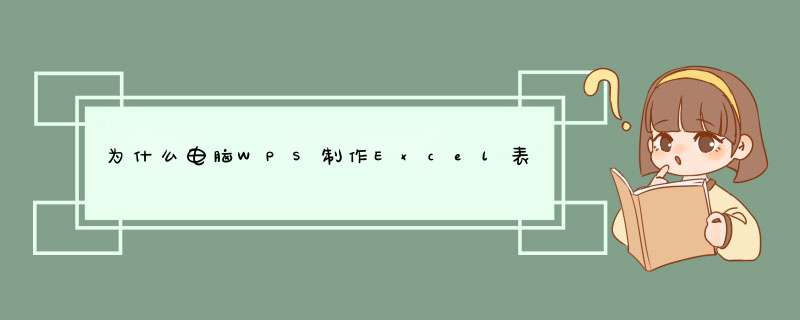
以WPS 2019版本为例:
您的情况有可能是表格开启了保护模式而导致,您可尝试先将「护眼模式」关闭后观察颜色是否显示正确。
关闭方法:窗口右下角-小眼睛图标
你好,你的这种情况是不是excel打开也是这种情况,背景淡淡的绿,包括新建的word,txt都是淡淡的绿?如果都是这样的话,不用担心,这只是设置显示的颜色问题,淡淡的果绿色,软件没有问题的,如果你不喜欢这种显示的绿色的话,可以在这里进行修改。1,在桌面上右击,选择“个性化”。然后选择窗口颜色
2,选择高级设置
3选择窗口
4颜色选项点击白色,即可了这几天上班被一件事给烦到了,好不容易制作好的公司入库材料表格竟然用不了,使用WPS表格打开后一片空白,当时保存的是EXCEL格式(XLS)的文件,能打开但没有数据,以为是我不小心隐藏了,设置后还是不行,记得当时闭关文件时是有保存的,又没有什么错误提示,那打开后为什么会一片空白呢?咋回事呢?在网上也找不到答案,网上还有很多人遇到这种情解决不了的,这下真是愁死我了,要想重做又是费工费时,没办法,只能静下心来,慢慢去研究了,就当死马当活马医了,嘿嘿!功夫不负苦心人,还真被我搞定了,真是佩服我自己,好了,进入正题。
WPS表格打开excel格式文件后一片空白的解决方法:
开启分步阅读模式
工具材料:
WPS表格
电脑
*** 作方法
01
首先,我们用WPS表格打开这个发生错误的空白文档,如图所示
02
然后点击左上角“WPS表格”的标志(一般是绿色显示的),在d出的菜单栏中点击“备份与恢复”---在d出的子菜单栏中点击“备份管理”,如图所示
03
右手边会显示“备份管理”的列表,我们在这里点击“查看其它备份”按钮
04
然后会d出WPS表格平时自动备份的保存路径窗口,一般是保存在BACKUP文件夹下。这些文件都是备份文件,我们找到要恢复的文件,如图所示。
05
到这里就完成了,如图所示,全部恢复过来了,不再是空白文档了,然后我们再另存为一下文件就行了。
06
加时补充另外两种方法:“WPS表格打开excel格式文件后一片空白的解决方法”如下
在第一步中眼尖的读者可能已经注意到,我们点击左上角“WPS表格”的标志(一般是绿色显示的),在d出的菜单栏中点击“备份与恢复”---在d出的子菜单栏“备份管理”的下面有两个选项:“数据恢复”和“文档恢复”,其实这两个也是可以恢复上述空白文档的,只不过这两个选项是要收费的,所以。。。。。。你懂的哈。
07
能够从备份中恢复文档,除了WPS表格的功劳外,值得我们注意的一点是,我发现好多人把这个备份功能给关闭掉了,因为平时在 *** 作中老是自动备份,一会影响工作,二如果电脑慢、文件大容量的话会备份好长时间,那要把工作停下来才行。有利也有弊,大家权衡选择吧。
备份文档的设置如下:
点击左上角“WPS表格”的标志(一般是绿色显示的)--单击“选项”---在d出的“选项”对话框左侧的列表中点击“备份设置”,右边就能设置备份的信息了,大家要注意了,默认情况下是框选“启用智能备份”的,所以你不懂 *** 作没关系,自动备份是默认模式的,你希望要备份的话就不用管这部份 *** 作了。
特别提示
"WPS表格打开excel格式文件后一片空白的解决方法"--方法多种,自由选择
欢迎分享,转载请注明来源:内存溢出

 微信扫一扫
微信扫一扫
 支付宝扫一扫
支付宝扫一扫
评论列表(0条)